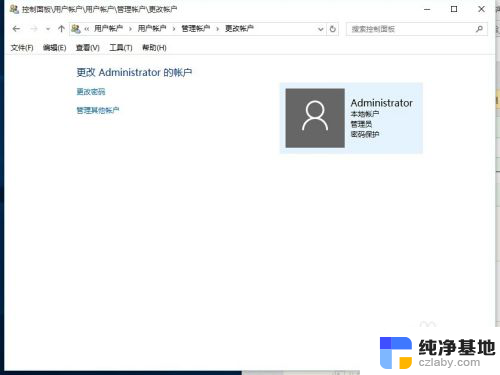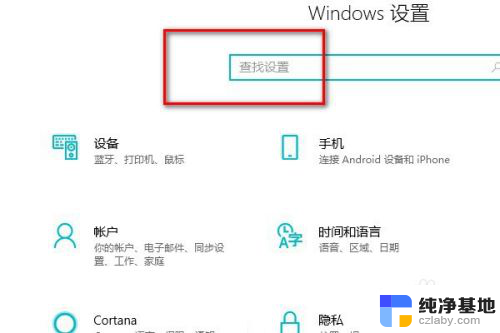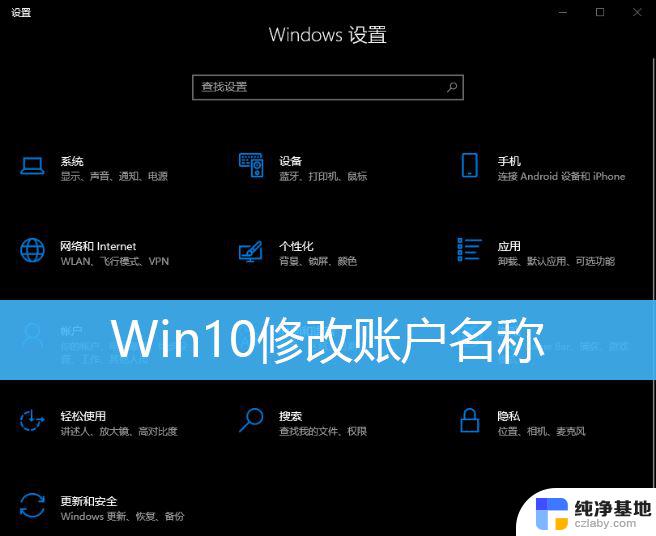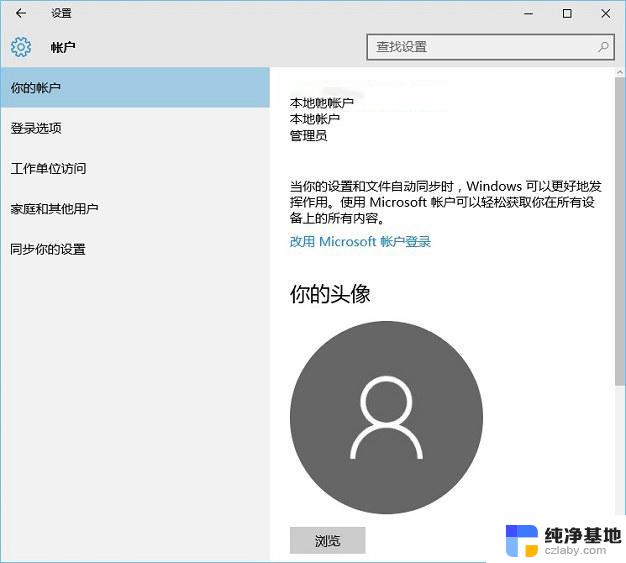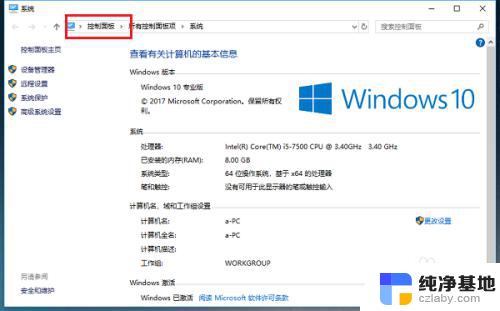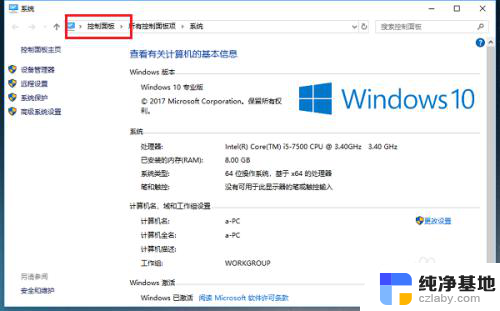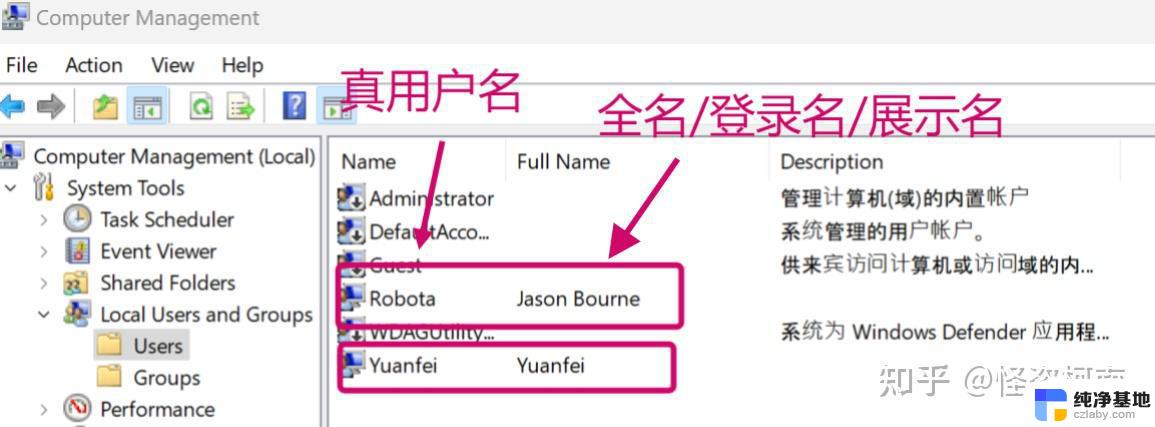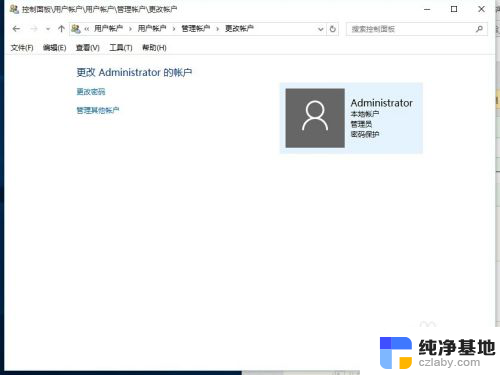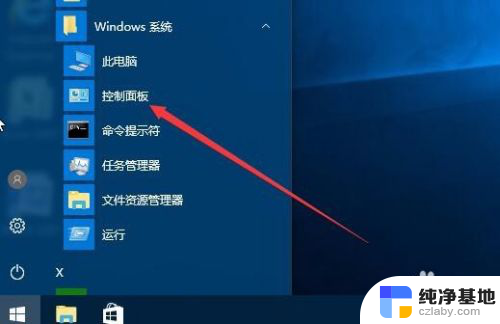windows怎么更改账户名称
在使用Windows操作系统时,我们可能会遇到需要更改账户名称的情况,特别是在使用Win10系统时,更改用户名是一项常见的需求。更改账户名称可以提高个人信息的保密性,或者使账户更符合个人喜好。对于一些用户来说,他们可能不熟悉如何进行这项操作。本文将介绍如何在Win10系统中更改用户名,以帮助用户轻松实现这一操作。无论是出于保密性还是个性化的考虑,更改账户名称都是一项简单而重要的任务。
步骤如下:
1.第一步在win10系统桌面上,鼠标右键此电脑图标。点击属性,进去之后,点击地址栏上方的控制面板,如下图所示:

2.第二步进去控制面板之后,点击用户账户,如下图所示:
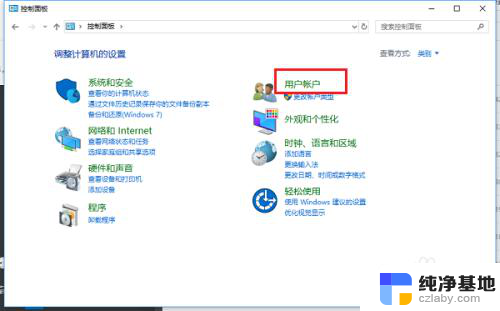
3.第三步进去之后,继续点击用户账户,如下图所示:
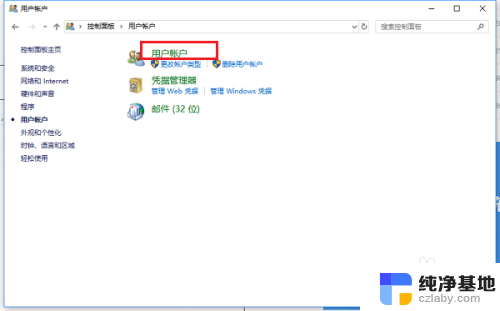
4.第四步进去用户账户之后,点击更改账户名称,如下图所示:
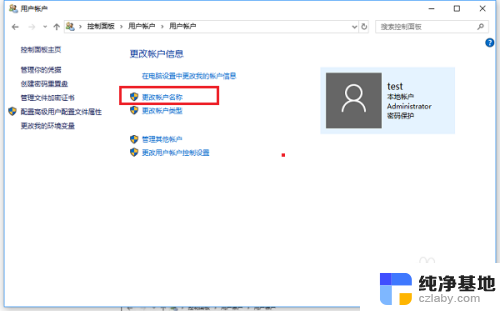
5.第五步进去更改账户名称之后,输入要更改的用户名,可以看到用户名会显示在欢迎屏幕和开始屏幕上,如下图所示:
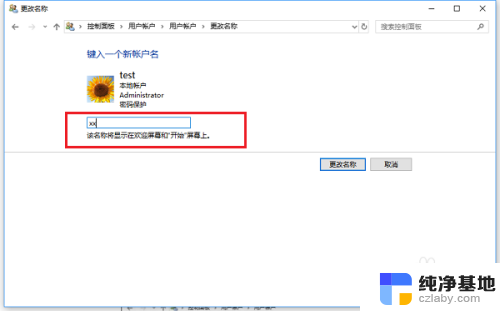
6.第六步点击更改名称,就成功更改了账户名称,如下图所示:
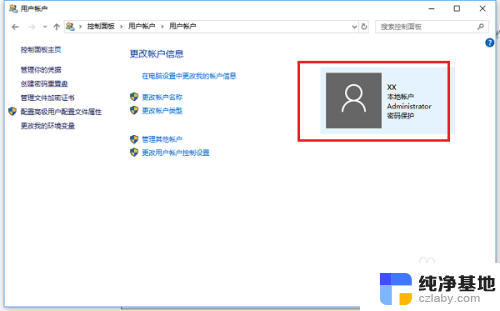
以上就是如何更改Windows账户名称的全部内容,如果你遇到这种情况,你可以按照以上步骤解决问题,非常简单快速。